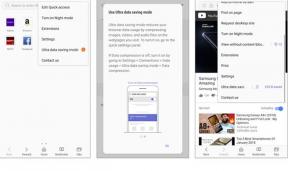Επιδιόρθωση: Το PS5 απέτυχε να διαβάσει δίσκο Blu-ray Κωδικός σφάλματος CE-110538-8
μικροαντικείμενα / / August 04, 2021
Διαφημίσεις
Τελευταία ενημέρωση στις 7 Μαρτίου 2021 στις 02:48 π.μ.
Λοιπόν, φαίνεται ότι PS5 οι χρήστες δεν είναι αρκετά τυχεροί για να συνεχίσουν να χρησιμοποιούν την κονσόλα τους χωρίς σφάλματα ή χωρίς σφάλματα. Καθώς η κονσόλα επόμενης γενιάς κυκλοφόρησε τον περασμένο μήνα, εμφανίστηκαν πολλά σφάλματα στους χρήστες αν μπορεί να είναι ένα σφάλμα παιχνιδιού, σφάλμα υπηρεσίας PSN, σφάλμα συνδεσιμότητας, σφάλμα κάμερας και τώρα ο δίσκος Blue-ray λάθος. Εάν αντιμετωπίζετε επίσης το PS5 Αποτυχία ανάγνωσης δίσκου Blu-ray Code Error Code CE-110538-8, ρίξτε μια ματιά σε αυτόν τον οδηγό για να το διορθώσετε.
Σύμφωνα με αρκετές αναφορές που εμφανίζονται σε πολλά διαδικτυακά φόρουμ, πολλοί χρήστες κονσόλας PS5 έχουν ζητήματα με το σφάλμα δίσκου Blu-ray που περιλαμβάνει μη αναγνωρισμένο σφάλμα δίσκου, απέτυχε να διαβάσει το σφάλμα Blu-ray, και τα λοιπά. Τώρα, μπορεί να υπάρχουν διάφοροι λόγοι πίσω από αυτό το συγκεκριμένο ζήτημα, όπως ο δίσκος του παιχνιδιού είναι γδαρμένο ή κατεστραμμένο ή αρκετά βρώμικο. Μερικές φορές είναι επίσης πιθανό ο δίσκος του δίσκου να έχει πρόβλημα ή το υλικολογισμικό της κονσόλας να βρίσκεται σε διένεξη.

Διαφημίσεις
Περιεχόμενα σελίδας
-
1 Επιδιόρθωση: Το PS5 απέτυχε να διαβάσει δίσκο Blu-ray Κωδικός σφάλματος CE-110538-8
- 1.1 1. Καθαρίστε προσεκτικά το δίσκο του παιχνιδιού
- 1.2 2. Τοποθετήστε σωστά το δίσκο
- 1.3 3. Δοκιμάστε έναν άλλο δίσκο
- 1.4 4. Επανεκκινήστε την κονσόλα σας
- 1.5 5. Εκτελέστε το PS5 σε ασφαλή λειτουργία
- 1.6 6. Επαναφέρετε την κονσόλα σας
- 1.7 7. Επικοινωνήστε με την υποστήριξη του PlayStation
Επιδιόρθωση: Το PS5 απέτυχε να διαβάσει δίσκο Blu-ray Κωδικός σφάλματος CE-110538-8
Ευτυχώς, το φόρουμ υποστήριξης του PlayStation έχει ανέφερε μερικά βήματα για την επίλυση αυτόν τον κωδικό σφάλματος CE-110538-8 για τους χρήστες του PlayStation 5.
1. Καθαρίστε προσεκτικά το δίσκο του παιχνιδιού
Αξίζει να σημειωθεί ότι στις περισσότερες περιπτώσεις, ένας βρώμικος ή λερωμένος δίσκος παιχνιδιού μπορεί να προκαλέσει προβλήματα ανάγνωσης δίσκων κ.λπ. Έτσι, δοκιμάστε να καθαρίσετε τον δίσκο του παιχνιδιού σωστά και προσεκτικά χρησιμοποιώντας ένα πανί μικροϊνών πολύ απαλά. Σβήστε τα περισσότερα από τα δακτυλικά αποτυπώματα, τις μουτζούρες, τη βρωμιά κ.λπ. από το δίσκο και θα επανέλθει ξανά στη δράση.
Ωστόσο, εάν αυτό δεν λειτούργησε για εσάς, δοκιμάστε μια άλλη μέθοδο.
Διαβάστε επίσης: Πώς να ακυρώσετε τη μεταφορά δεδομένων από το PS4 στο PS5;
2. Τοποθετήστε σωστά το δίσκο
Βεβαιωθείτε ότι έχετε τοποθετήσει σωστά τον δίσκο αφού τον καθαρίσετε στο δίσκο της κονσόλας σας. Είναι πολύ πιθανό ότι ο δίσκος παιχνιδιού δεν μπαίνει σωστά και γι 'αυτό το σύστημα δεν μπορεί να εντοπίσει το δίσκο.
Διαφημίσεις

Επιπλέον, λάβετε υπόψη ότι όποτε η κονσόλα PS5 διατηρείται κάθετα προσανατολισμένη στη βάση της κονσόλας, η επάνω πλευρά του δίσκου πρέπει να βλέπει προς τα αριστερά ενώ εισάγεται στην υποδοχή δίσκου. Μπορείτε να δείτε την παραπάνω εικόνα αναφοράς. Ωστόσο, εάν δεν είστε σίγουροι από ποια πλευρά θα πρέπει να τοποθετήσετε τον δίσκο ενώ προσανατολίζετε κάθετα, αναζητήστε περισσότερα σεμινάρια στο διαδίκτυο.
3. Δοκιμάστε έναν άλλο δίσκο
Μπορεί επίσης ο δίσκος του παιχνιδιού σας να είναι καλός, αλλά υπάρχει κάποιο πρόβλημα με τη λειτουργία ανάγνωσης δίσκου στην κύρια μονάδα της κονσόλας PlayStation 5. Σε αυτό το σενάριο, δοκιμάστε να χρησιμοποιήσετε έναν άλλο δίσκο για να ελέγξετε εάν αυτός ο δίσκος λειτουργεί ή όχι. Εάν εκτελείται, αυτό σημαίνει ότι η λειτουργία ανάγνωσης δίσκου της κονσόλας στην κύρια μονάδα είναι καλή.
Αλλά αν σε περίπτωση, μερικοί δίσκοι έχουν επίσης το ίδιο πρόβλημα που σημαίνει ότι το υλικό της κονσόλας PS5 έχει κάποιο πρόβλημα. Ωστόσο, μπορείτε να δοκιμάσετε να επανεκκινήσετε και να επαναφέρετε σκληρά την κονσόλα σας προτού καταλήξετε σε οποιοδήποτε συμπέρασμα.
Διαφημίσεις
4. Επανεκκινήστε την κονσόλα σας
Η επανεκκίνηση της συσκευής παιχνιδιών σας θα είναι πάντα χρήσιμη για εσάς εάν αντιμετωπίζετε προβλήματα με την απόδοση του συστήματος ή οποιοδήποτε είδος σφάλματος που σχετίζεται με τη συσκευή ή τη συνδεσιμότητα. Να κάνω αυτό:
- Πατήστε το PlayStation (ΥΣΤΕΡΟΓΡΑΦΟ) στο κουμπί του ελεγκτή DualSense για να εμφανιστεί το Κέντρο ελέγχου.
- Στη συνέχεια, πρέπει να επιλέξετε το εικονίδιο ισχύος.
- Επιλέγω Επανεκκινήστε το PS5.
- Περιμένετε να ολοκληρωθεί η διαδικασία και ελέγξτε ξανά τον κωδικό σφάλματος CE-110538-8.
5. Εκτελέστε το PS5 σε ασφαλή λειτουργία
Μερικές φορές μπορείτε να αντιμετωπίσετε προβλήματα με το σύστημα PS5 ακόμα και μετά την επανεκκίνηση του κανονικά. Επομένως, δοκιμάστε να εκτελέσετε την ασφαλή λειτουργία στο PS5 και να την επανεκκινήσετε ξανά.
- Πρώτα απ 'όλα, απλώς κλείστε την κονσόλα PS5 πατώντας το Πλήκτρο ενεργοποίησης.
- Στη συνέχεια, μόλις κλείσει πλήρως το σύστημα, περιμένετε περίπου 30 δευτερόλεπτα.
- Επειτα παρατεταμένο πάτημα ο Πλήκτρο ενεργοποίησης στην κονσόλα για λίγα δευτερόλεπτα.
- Μόλις ακούσετε τον δεύτερο ήχο, απλώς αφήστε το κουμπί λειτουργίας. [Το δεύτερο ηχητικό σήμα θα εμφανιστεί μετά από 7-8 δευτερόλεπτα. Περιμένετε λοιπόν]
- Τώρα, θα πρέπει να συνδέσετε τον ελεγκτή DualSense με το καλώδιο USB στην κονσόλα σας.
- Πάτα το Κουμπί PS στο χειριστήριο> Το PS5 θα εισέλθει στην ασφαλή λειτουργία.
- Τέλος, επιλέξτε Επανεκκινήστε το PS5.
- Περιμένετε έως ότου ενεργοποιηθεί η κονσόλα και ελέγξτε αν το PS5 απέτυχε να διαβάσει τον δίσκο Blu-ray Code Error Code CE-110538-8 ή όχι.
6. Επαναφέρετε την κονσόλα σας
Με την επαναφορά της κονσόλας PS5, θα την επαναφέρετε στις εργοστασιακές προεπιλεγμένες ρυθμίσεις που θα είναι χρήσιμες για την αποφυγή όλων των προβλημάτων που σχετίζονται με το σύστημα ή τα δεδομένα. Η κονσόλα σας θα λειτουργεί σαν μια γοητεία όπως και μια νέα. Αλλά φροντίστε να διατηρήσετε ένα αντίγραφο ασφαλείας των δεδομένων παιχνιδιού και άλλου περιεχομένου, επειδή η επαναφορά από το εργοστάσιο θα εξαλείψει όλα τα παιχνίδια, τα δεδομένα του παιχνιδιού, τις ρυθμίσεις κ.λπ.
- μεταβείτε στο Ρυθμίσεις μενού από την αρχική σελίδα.
- Επιλέγω Σύστημα > Επιλέξτε Λογισμικό συστήματος.
- Επιλέγω Επαναφορά επιλογών > Πηγαίνετε στο Επαναφέρετε την κονσόλα σας.
- Επιλέγω Επαναφορά και περιμένετε να ολοκληρωθεί η διαδικασία.
- Μετά την επαναφορά, θα ξεκινήσει αυτόματα στο σύστημα.
Τώρα, ελέγξτε εάν το σφάλμα ανάγνωσης δίσκου απέτυχε στην κονσόλα PS5.
7. Επικοινωνήστε με την υποστήριξη του PlayStation
Εάν καμία από τις παραπάνω μεθόδους δεν λειτούργησε για εσάς, δοκιμάστε να επικοινωνήσετε με το Ομάδα υποστήριξης του PlayStation για περαιτέρω βοήθεια ανάλογα με την περιοχή σας.
Αυτό είναι, παιδιά. Υποθέτουμε ότι αυτός ο οδηγός σας βοήθησε. Για περαιτέρω ερωτήσεις, μπορείτε να σχολιάσετε παρακάτω.
Διαφημίσεις Τελευταία ενημέρωση στις 19 Φεβρουαρίου 2021 στις 10:18 μ.μ. Έτσι, φαίνεται ότι διαβάζετε αυτό…
Διαφημίσεις Τελευταία ενημέρωση στις 7 Μαρτίου 2021 στις 02:46 π.μ. Λοιπόν, η κονσόλα PlayStation 5 είναι διαθέσιμη σε…
Διαφημίσεις Xbox Series X | Τα σφάλματα ή τα σφάλματα της κονσόλας S είναι σήμερα ένα από τα δημοφιλή θέματα σε πολλά κοινωνικά…